Pas mau ngisi lagu di Android, eh ternyata SD Cardnya udah penuh oleh file-file yang engga penting. Bagaimana sih cara format sdcard di Android? Tak usah khawatir, di Android kita bisa dengan mudah menghapus seluruh data di sdcard dengan cepat dan mudah, dan tentunya tidak memerlukan card reader. Cek, tutorial berikut untuk format sdcard di Android, namun sebelumnya harus kamu ingat bahwa format kartu SD (Memori eksternal telepon) akan menghapus seluruh data yang ada di kartu memori tersebut.
Pertama, masuk menu Perangkat (Device) – lalu pilih Storage (Penyimpanan)
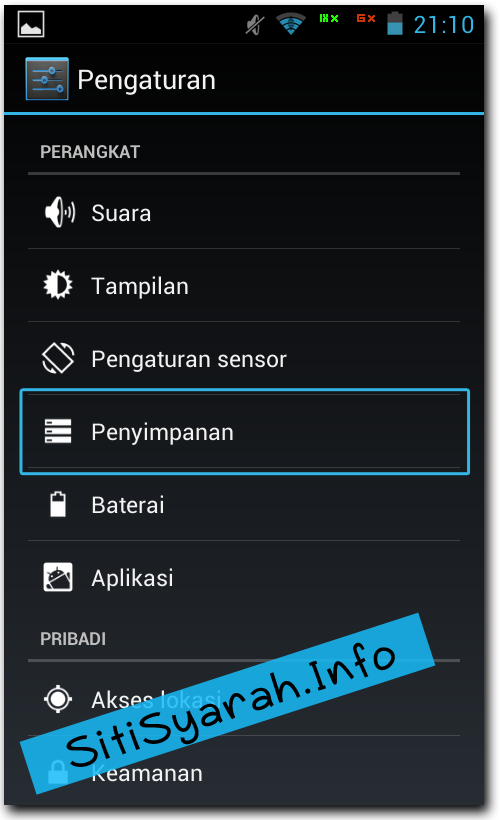
Nah, untuk menghapus seluruh data di SD Card, pilih Hapus Kartu SD (Erase SD Card)
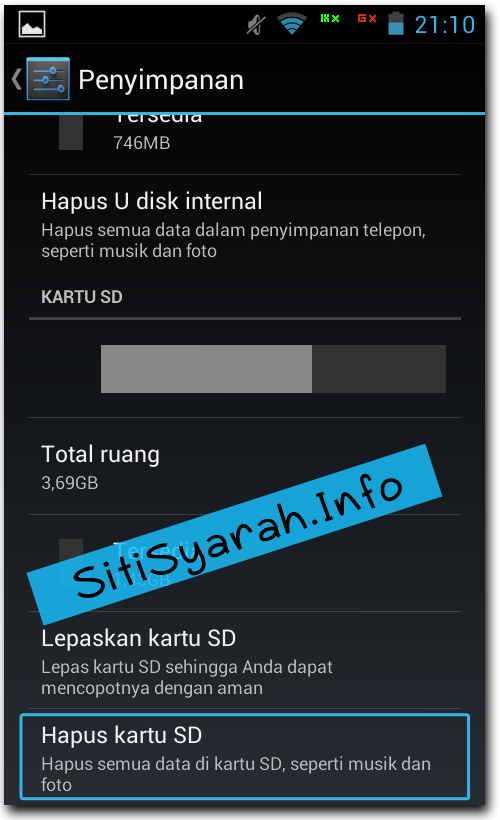
Untuk konfirmasi bahwa kamu ingin memformat SD Card, sentuh Hapus Kartu SD.
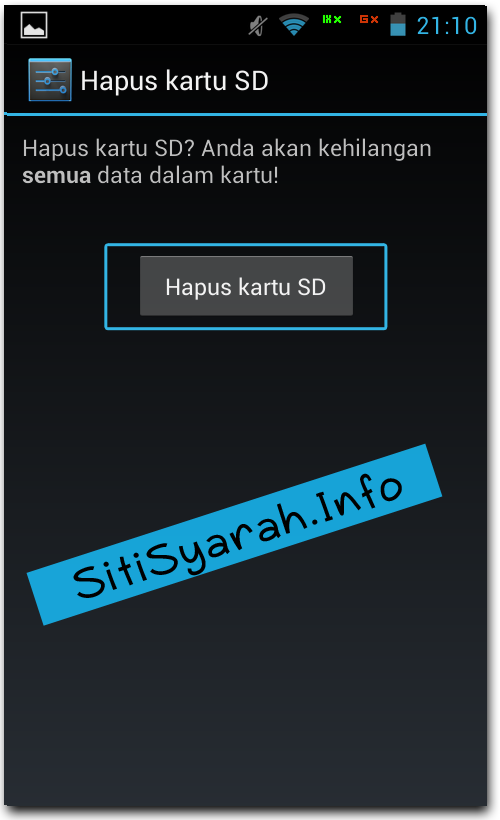
Tunggu sampai proses format selesai. Setelah selesai di format, maka kini kartu memori eksternal menjadi kosong kembali alias tidak ada isinya.
Sudah saya coba berulang-ulang, tetap tidak terbaca.. ada cara lain gak buat format di android.. dengan aplikasi mungkin?
@Alex :: Anda bisa coba aplikasi seperti Memory Card Formating Issues untuk mengatasi masalah memori Card yang sulit di format di Android.
tadi sudah dicuba tapibb tidak bisa kenapa
@Ahmad :: kalau tidak bisa di format di Android, coba di format di komputer. Apabila di komputer tetap juga tidak bisa diformat ada kemungkinan SD Cardnya sudah rusak atau bermasalah.
kalau memory card nya terbaca tapi ruang di dalam nya tidak bisa di gunakan
semua file hanya masuk ke memory internal
itu kenapa yah ?
@Hanayo :: berarti sd cardnya bermasalah, coba di format ulang aja dulu.
ko memori nya jadi gak kebaca ya?
@Rifqi :: Apabila memori jadi engga kebaca, coba lakukan format via laptop/ komputer aja.
Mo format ,tpi hrs masukin kode konfirmasi,.brp kodenya
@Oktadimas :: masukan kode passcode yang agan pakai atau coba kode standar seperti 0000 atau 1234
Kalau tetap gak bisa gimana tuh…..coba lagi trus munculnya
@Hasbi :: Coba format di komputer, apabila tetap error berarti sd cardnya sudah rusak.
Berhasil ?
Makasih Mba Tipsnya
Saya baru beli SD card, di pilihan awal saya sudah terlanjur pilih eksternal, padahal saya ingin menggunakan internal.saya udah coba ubek2 pengaturan dll.tapi tidak bisa.hp Lenovo K4 note
@Rio :: Silahkan format terlebih dahulu SD Card agan via komputer, setelah itu masukan kembali ke HP Android nanti bisa format sebagai internal memori.
Aku baru beli kartu sd merk samsung kapasitas 8 GB.
Terus aku pasang di J2 Prime ku.
Tp belum aku isi sampai 0,5 GB kok pas dikirimin file-file (musik,video,dll)kok pas dibuka muncul tulisan file tidak didukung / terjadi kesalahan?
Cara ngatasinnya gimana?
Minta bantuannya yha…
@Bintang :: Apabila muncul error file tidak didukung sebenarnya tidak masalah, agan bisa menggunakan aplikasi pihak ketiga dari Playstore untuk membuka file tersebut.